新云软件园:请安心下载,绿色无病毒!
软件提交最近更新热门排行汗微微课宝怎么录制微课 录屏功能用法
汗微微课宝是一个由武汉均衡教育科技有限公司推出的微课制作软件,对于刚刚使用汗微微课宝的新手来说熟练的录制微课可能并不是那么容易,下面是由新云软件小编给大家带来的关于汗微微课宝录制微课的详细流程方法以及录屏功能的使用。
- 2016-03-23汗微微课宝 3.5 免费版 含驱动程序
汗微微课宝怎么录制微课 录屏功能详细用法
鼠标移动到功能按钮上的录屏按钮,单击即可打开录屏功能,同时支持快捷键F9、F10操作,打开的界面如下:
面板中分为“选择区域”、“输入设备”、“设置”三个区域:
“选择区域”可以调节录制屏幕的大小,可以选择全屏录屏,也可以根据需要自定义尺寸大小;
如果选择全屏录制,点击全屏 ,然后点击开始按钮
,然后点击开始按钮 或者F9
或者F9
如果选择自定义录制,点击自定义 ,或者直接输入尺寸,然后点击开始按钮
,或者直接输入尺寸,然后点击开始按钮 或者F9
或者F9
自定义可以随意在屏幕上拖动选出一个区域进行录制。
“输入设备”包括摄像头、音频的设置,是否启动摄像头、音频,还可以进行录音测试;
“设置”功能用来设置音视频、指针,制作视频水印文字等;
一切准备妥当,开始录制时,只需要单击开始按钮 ,系统开始提示倒数3秒录制,此时屏幕出现一个提示,在录制的过程中可以按F9暂停/继续,也可以按
,系统开始提示倒数3秒录制,此时屏幕出现一个提示,在录制的过程中可以按F9暂停/继续,也可以按 或F10停止。
或F10停止。
录制完成时按停止或者F10按钮,选择保存录制视频,默认视频格式为AVI格式,可以在后期的编辑中处理为MP4或其他格式,如下图所示:
如果需要保存,单击“保存”按钮,选择保存路径,然后保存,第一次会出现这个提示
提醒目前的视频格式是AVI格式,可以进行编辑处理,如果不想再出现这个提示,可以选中“知道了,以后不再提示”。
以上就是由新云软件小编给大家带来的关于汗微微课宝录制微课详细流程的全部内容,希望对大家有所帮助。
 手机录屏软件
手机录屏软件新云软件专题为您提供手机录屏软件专题下载,本专题收录包括录屏大师在内的多款手机录屏软件,可以轻松录制高清画质的游戏、视频、GIF图等,手机录屏软件让您保留手机中的精彩,都是绿色安全软件请放心下载使用。...
 小白录屏 2.7.4.0 安卓版25 MB |04-02
小白录屏 2.7.4.0 安卓版25 MB |04-02 录屏投屏大全 1.1 安卓版138.4 MB |03-22
录屏投屏大全 1.1 安卓版138.4 MB |03-22 专业录屏大师 2.9 最新版41.3 MB |01-05
专业录屏大师 2.9 最新版41.3 MB |01-05 火鸟录屏 1.4.3 安卓版15.8 MB |11-07
火鸟录屏 1.4.3 安卓版15.8 MB |11-07 芝士录屏 4.2.1 安卓版11.8 MB |08-29
芝士录屏 4.2.1 安卓版11.8 MB |08-29 旺影录屏 3.1.0 安卓版54.8 MB |07-02
旺影录屏 3.1.0 安卓版54.8 MB |07-02 录屏宝精灵 1.0.1 安卓版34.4 MB |06-14
录屏宝精灵 1.0.1 安卓版34.4 MB |06-14 小白录屏内录版 2.3.7.0 安卓版13 MB |05-10
小白录屏内录版 2.3.7.0 安卓版13 MB |05-10
相关文章
猜你喜欢
热门文章
本类排行
特别推荐
 酷狗音乐电脑版 10.2.46 官方最新版
酷狗音乐电脑版 10.2.46 官方最新版101.6 MB | 01-09
进入 火绒安全软件 5.0.75.2 正式版
火绒安全软件 5.0.75.2 正式版23.5 MB | 12-30
进入 网易CC直播PC客户端 3.22.55 官方最新版
网易CC直播PC客户端 3.22.55 官方最新版280.5 MB | 12-30
进入 360浏览器2024 15.1.1386.64 官方版
360浏览器2024 15.1.1386.64 官方版105.7 MB | 12-29
进入 剪映电脑版 4.8.0 官方版
剪映电脑版 4.8.0 官方版543.5 MB | 12-23
进入






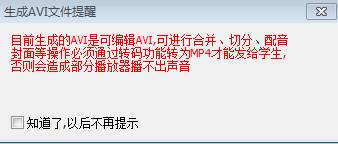



文章评论
网友评论